安いMacBook Proは13インチと新型のMacBook Pro14/16インチどちらを購入すればいいのか?
最新型のMacBook Pro M1 Pro&M1 MaxによってMacBook Proのインチ違いのスペック差に大きな変化が生じました。
13インチと14/16インチそれぞれのメリットとデメリット、比較すべきポイントをわかりやすく解説します。
MacBook Pro13インチと14/16インチの比較

13インチにするか14/16インチにするか比較検討する際に重要視したい4つの項目をまとめました。
- 画面サイズの違い
- スペックの違い
- 価格の違い
- 携帯性の違い
- ポートの違い
順番に見ていきます。
画面サイズの違い
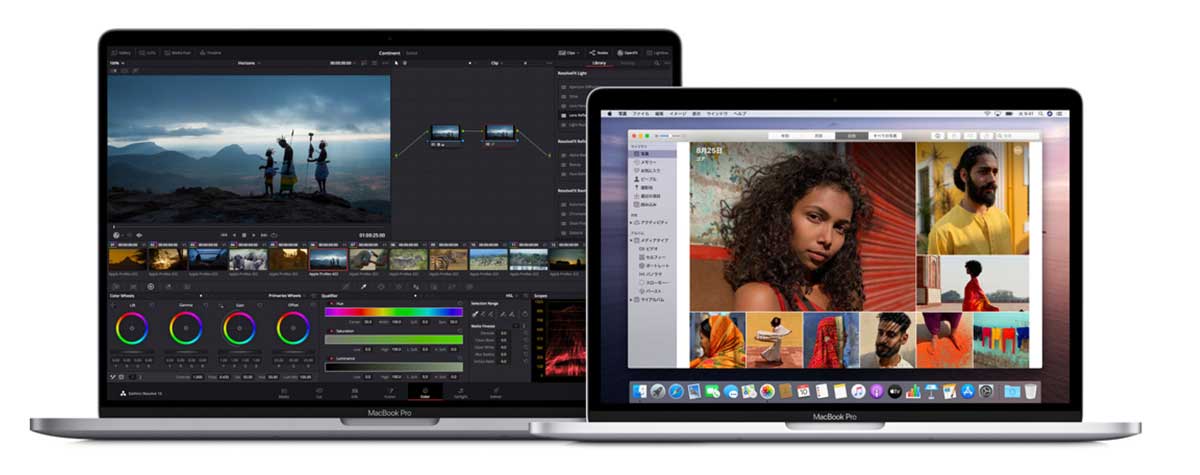
画面サイズの違いは何をやるにしても大きい画面の方が作業効率が良いし、大きな画面でコンテンツを楽しめます。
特に画面サイズや解像度が重視されるクリエイティブな作業の効率が上がります。
画像編集やデザインする時にも画面サイズが大きければツールバーも多く展開でき、Premiere Proなどで動画編集する際には多くのプロパティパネルを表示することができます。
搭載されているディスプレイの差
新型の2021モデルはディスプレイも大幅に進化しています。
- 13インチ:ベゼルが太く、Liquid Retina XDRディスプレイ未搭載
- 14/16インチ:ベゼルが細くなり、Liquid Retina XDRディスプレイを搭載
画質に拘るクリエイター向けの要素の強いディスプレイ進化です。映画やゲーム、本を読んだりといったエンターテイメントに最適。
また14/16インチは輝度も最大1,600ニトと、大きく向上しています。
(13インチは500ニト)
MacBook Proの解像度比較

| MacBook Pro | 解像度 | 画素密度 |
|---|---|---|
| 13インチ | 2,560×1,600ピクセル | 227ppi |
| 14インチ | 3,024×1,964ピクセル | 254ppi |
| 16インチ | 3,456 x 2,234ピクセル | 254ppi |
解像度が上がっただけでなく、画素密度が向上しているので画面に顔を近づけた際の精細さも新型14/16インチのほうが高くなっています。
13インチと14インチを比較すると、単に画面が大きいだけというわけではないです。
スペックの違い
M1 Pro/Max搭載の新型14/16インチは圧倒的にスペックが高いです。
単純にスペックを求める場合は14インチか16インチを選んでおけば間違いありません。

4K動画編集や3DモデリングといったGPUやCPUの性能が求められるプロ向けの作業をメインで行う場合はM1 Max
新型に搭載されているM1 Pro/Maxのスペック差が圧倒的なので、13インチをカスタマイズしても14/16インチには及びません。
Youtubeの編集程度なら13インチでも余裕ですが、本格的な動画編集がやりたい人は新型の14/16インチを選んでおくと良いかもしれません。

参考:MacBook Proで動画編集するなら13インチ16インチ?必要なスペックは?
MacBook Pro 14インチと16インチのCPUはカスタマイズで恐ろしく強力に
新型のMacBook Proはカスタマイズ性に優れており、有料オプションで上位のM1 Maxに変更することでガチのプロ仕様に変更することもできます。
とにかく良いスペックのノートパソコンがほしいっていう場合はより良いスペックにアップグレードすればOK
とはいえ価格が高いのでカスタマイズは予算が許す限りでということになりそうです。
MacBook Pro13インチ M1モデルでも十分早い

インテル製のチップからApple製のチップに切り替わったM1 Mac Book Proも十分早いです。
単純スペックだけ見ると、カスタマイズに上限がありそこまで高くは見えませんが体感速度はかなり早いです。
13インチのスペックが低いわけではなく、新型の14/16インチのスペックが高すぎるというイメージですね。
価格の違い
MacBook Pro14/16インチはスペックが圧倒的に良いです。
しかし、MacBook Pro 16インチは13インチよりもはるかに高い金額になります。
カスタマイズを行わなくても14インチは24万円から、16インチは30万円からです。

フルスペックまでカスタマイズすると70万円超えるので価格が高いという最大のデメリットがあります。
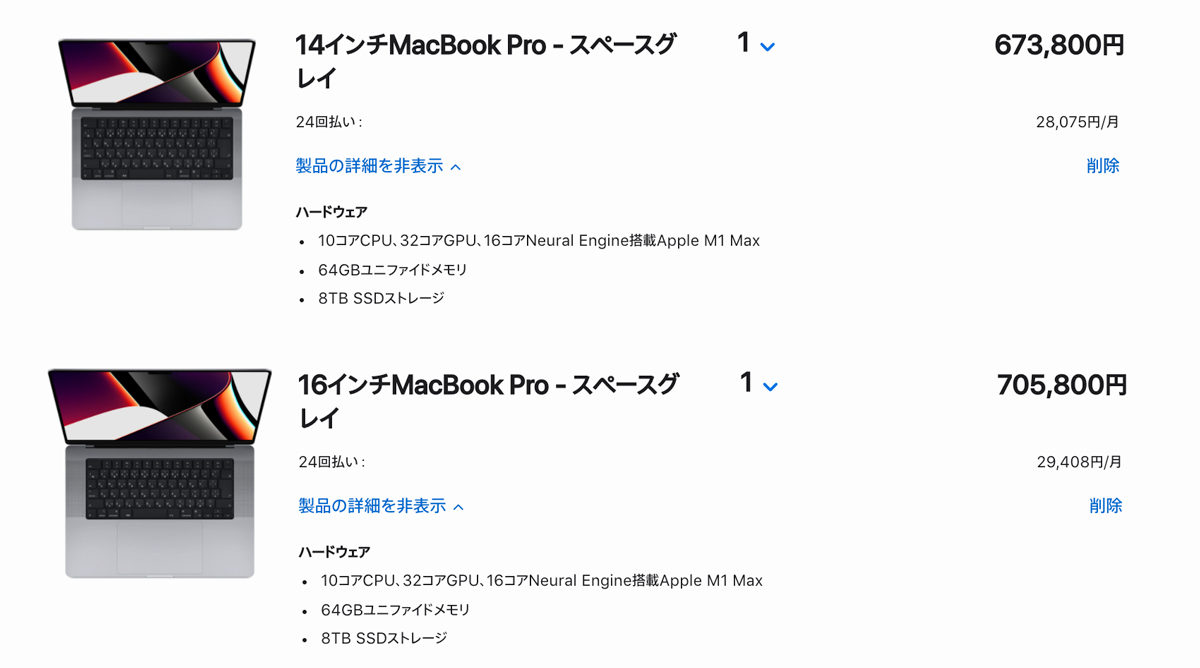
最上位カスタマイズ価格
- 14インチ:673,800円
- 16インチ:705,800円
携帯性能の違い
外装のサイズも異なりますので持ち運び時には大きく影響してきます。
MacBook Pro13インチのサイズ
- 高さ:1.49 cm
- 幅:30.41 cm
- 奥行き:21.24 cm
- 重量:1.37 kg
MacBook Pro14インチのサイズ
- 高さ:1.55 cm
- 幅:31.26 cm
- 奥行き:22.12 cm
- 重量:1.6 kg
MacBook Pro16インチのサイズ
- 高さ:1.68 cm
- 幅:35.57 cm
- 奥行き:24.81 cm
- 重量:2.1 kg
16インチだと幅が36cmになるので収納バッグも限定されてきます。
(15インチから16インチの仕様変更によりサイズが約1cmほど大きくなり、重量も170gほど増加)
携帯性能は13インチが圧倒的有利
13インチが16インチを上回るのは価格と携帯性だけです。
しかし、この携帯性っていうのはノートパソコンという性質上非常に重要になってきます。
カフェでは16インチの圧迫感がすごい
外で利用しない人には関係ありませんがカフェなどで利用するとき16インチだと圧迫感がすごいです。
小さいテーブルだとパソコンだけでスペースをとってしまいドリンクやスイーツを置くスペースがPCの裏しかなかったり…
重量差の630gも思った以上に大きな差がありますので外でも使いたい場合は13インチまたは14インチを推奨。
ポートの違い

新型MacBook Pro14インチおよび16インチにはたくさんのポートが搭載されました。
- MagSafe 3
- Thunderbolt 4 (USB-C)
- SDXC
- HDMI
今までは外付けのアダプタが必要でしたがMacBook Pro単体で完結するようになるので嬉しい人も多いんじゃないでしょうか。
13インチにはThunderbolt 3しかないので若干不便です。
また、貼り付けるだけで充電できるMagSafe 3もありません。


iPad Pro 12.9インチとのSidecar連携で画面のサイズ不足を解消
13インチで画面が小さいと思っている人に朗報、
PadとのSidecar連携で画面のサイズ不足を完全に解消できます。
Sidecar
iOS13以降、macOS Catalinaで利用可能なiPadOSの『Sidecar』を利用する事でiPadをMacBook Proのサブディスプレイにする事が可能になります。
好きな角度や位置に置けて、デュアルディスプレイとして使えるので画面の優位性は16インチを上回ります。
ペンタブにもなる
SidecarはタッチやApple Pencilでの画面操作も可能なのでペンタブのように利用したり手作業でマークアップを行ったりという作業も可能です。
Apple Pencilでの作業はiPadにしかできませんでしたが、連携することでスムーズに作業することができるようになります。
ミラーリングもできる
ミラーリングができるのでミーティングや説明などに便利です。
対面の席に座っている人にiPadにMacbookに表示されている画面をリアルタイムで見せることも可能。
ワイヤレスでも有線でも
これらの作業がすべてワイヤレスで行えます。
電池の心配があるときは有線も可能なので臨機応変に利用できます。
ワイヤレスとはいえボタン一発で起動できるのですごく便利ですよ。
本格作業はデュアルディスプレイ、外では13インチ
iPad Proは12.9インチなら13インチとほぼ同じなので二つ並べれば16インチを圧倒的に上回ります。
13インチにしろ16インチにしろデスクトップの21インチや27インチのディスプレイと比較してしまうと1画面にいくつもウィンドウを開くのは厳しいです。
でも13インチが2枚なら2ページ同時表示が自然に可能になるので画面サイズ不足を解消することができます。
13インチは外部ディスプレイが1台までの制限があるので注意
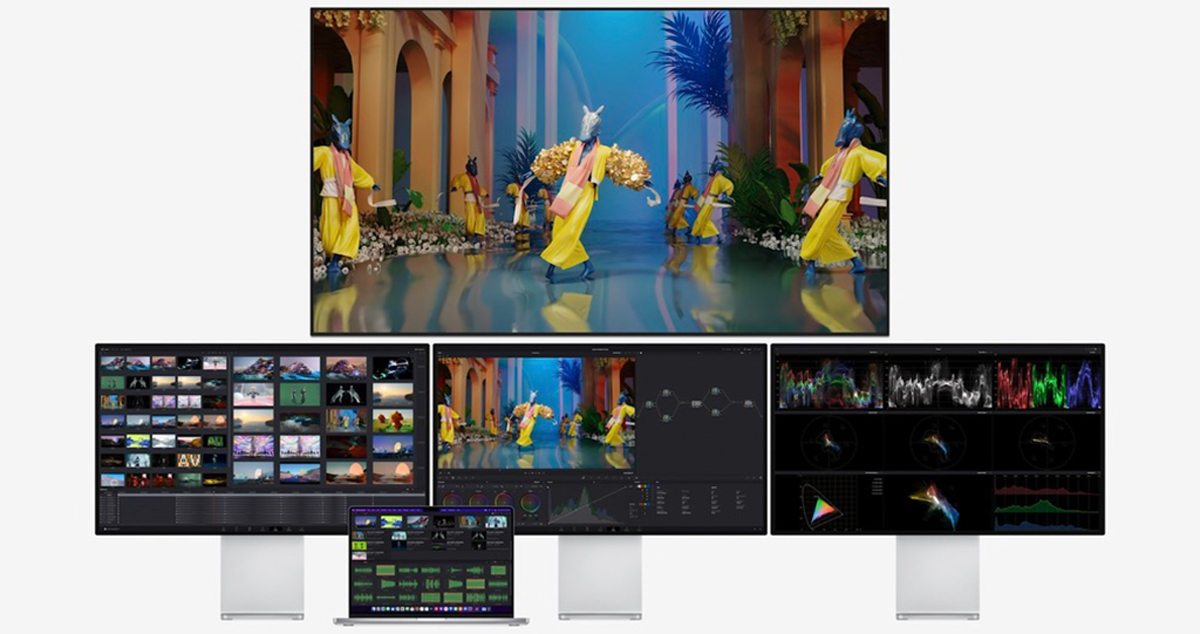
新型のMacBook Pro 14/16と違い、13インチは外部ディスプレイが1つまでしか使用できません。
たくさんの画面を使って作業したいのであれば迷わず14インチ以上にしましょう。
結局MacBook Pro13インチと14/16インチどっちを選ぶべき?
最後に本記事の内容をまとめます。
| 比較項目 | 比較結果 |
|---|---|
| 画面サイズ | 大きい16インチのほうが便利 |
| ディスプレイ性能 | 14/16インチのほうが性能が高い |
| スペック | 14/16インチのほうが性能が高い |
| 価格 | 13インチのほうが安い |
| 携帯性 | 13インチと14インチが携帯しやすい |
ざっくりと決めるなら以下のように決めるのが良いと思います。
動画編集やクリエイティブな作業をガッツリ行うのであれば14/16インチ
価格が安く持ち運びも便利な汎用性の高いPCが欲しいなら13インチ
単純にこれだけで判断しちゃっていいかなっていう感じがします。
13インチ 2020モデルは価格も性能もGood
13インチも14/16インチに劣るというだけで十分すぎるスペックを保有していますので普通の作業に困ることはありません。
今までは13インチと16インチの差が大きかったんですが2020年以降のモデルは13インチの性能がめちゃくちゃいいんですよね。
16インチには及ばないもののかなりいい感じになってます。
デュアルディスプレイで作業効率UP

デュアルディスプレイはデスクトップではもはや常識となりましたが、ノートパソコンでもデュアルディスプレイにすることで作業効率が大きく向上します。
iPad ProとMacBook Proを13インチを一緒に持ち運ぶことも可能ですし、本格作業の必要がない普段は13インチのみを持ち出せば軽くてコンパクトです。
ちなみに上記のiPad ProのスタンドはiMac風になる「 Lomicall iPad用 stand 」を利用しています。
MacBook Pro 2021 M1 Proモデルは性能がやばい
2020のM1もかなりの性能でしたが、それをぶっちぎるヤバさのM1 Proチップ
価格が高いだけあって本当の『プロ』
価格は少し高めですが迷ったらこれを選んでおくのがおすすめ。

MacBook Proを安く買うなら整備済品がお得
もし最新版を買うわけじゃないっていう人はほぼ新品のアップル製品を格安で購入することが出来ます。
最新型じゃなくてもいいから安くMacBook ProやiPadを買いたいっていう人は是非利用してみてください。
ちょっとした一手間でさらに安くなります!

新作Macを買う場合にも少し安く買う方法があるのでこちらも参考にしてみてください。



コメント